DMARC (Domain-Based Message Authentication, Reporting & Conformance), Türkçe karşılığı ; “Alan Adını Doğrulama, Raporlama ve Uygunluk” anlamına gelmektedir. Art niyetli veya Hacker (Siyah şapkalı) arkadaşların mevcut alan adlarımızı kullanarak sanki bizden mail çıkıyormuş gibi mail göndermelerini engelleyen bir sistem diyebiliriz. DMARC, e-mail gönderenlerin ve alıcıların iletileri doğrulamasını sağlamaya yardımcı olur. DMARC ayrıca, şüpheli gelen iletiler tespit edildiğinde alınacak önlemi de tanımlar. Burada DMARC kaydı oluştururken kullandığımız ilkeler devreye girecektir. DMARC’ı etkinleştirmeden muhakkak SPF kaydının ve DKIM kaydının yapıldığından emi olun. DMARC kaydı bu kayıtlarla birlikte senkronize bir şekilde çalışmaktadır. SPF ve DKIM ilkelerini geçemeyen iletiler DMARC’ı tetikleyeceklerdir. Burada üç farklı ilkeyi kullanabiliriz. Ya iletiye hiç bir şey yapılmadan ilgili kullanıcının posta kutusuna iletilecek, ya karantinaya gönderilecek ya da ileti reddedilecektir.
Bu arada Office 365 yönetim portalında DMARC kaydı ekleyebileceğiniz veya etkinleştirebileceğiniz bir arayüz v.s yoktur. Burada kullanacağımız 3.party DMARC kaydı oluşturmamıza yarayan web siteleri ve en önemlisi de oluşturduğumuz DMARC kaydını ekleyeceğimiz domain ismimize ait DNS yönetim paneli olacaktır. Yine Office 365 yönetim portalında DMARC kaydını sorgulayabileceğimiz bir arayüz olmadığı için bunu da 3.party web siteleri üzerinden gerçekleştireceğiz.
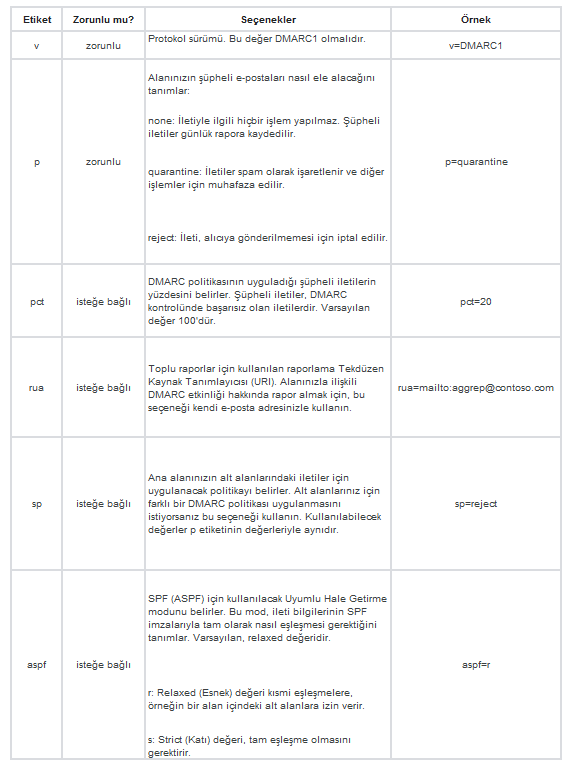
Yukarıda ki tabloda DMARC kaydı oluştururken kullanabileceğiniz ilkeleri görebilirsiniz. Bu ilkeler doğrultusunda etki alanınızın bir ileti geldiğinde ne yapacağını belirlemiş olacağız. En azından neyin ne anlama geldiğini bilirseniz, ona göre ilkeler oluşturabilirsiniz.
Not: Yukarıda ki tablo Google kaynaklarından alıntı olarak alınmıştır. Hiçbir şekilde benim oluşturduğum kaynak değildir. Kaynak ve detaylar için tıklayınız.

Öncelikle DMARC kaydımızın olup olmadığını kontrol edelim. Bunu aşağıda ki linkten kontrol edebilirsiniz. Yukarıda ki görselde olduğu gibi herhangi bir DMARC kaydım bulunmamaktadır.
https://mxtoolbox.com/DMARC.aspx
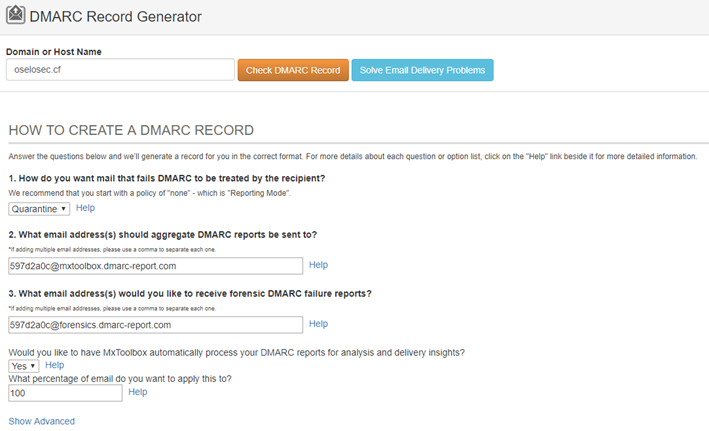
Şimdi ise DMARC kaydımızı oluşturalım. Bunun için aşağıda ki bağlantıyı kullanabiliriz.
https://mxtoolbox.com/DMARCRecordGenerator.aspx?domain=domain_ismi.com
-
DMARC kaydına takılan bir iletiye ne gibi bir aksiyon uygulanacak; Hiçbir şey yapma, karantinaya al, iletiyi reddet.
-
DMARC raporlarının hangi e-posta adresine gideceğini belirtelim.
-
DMARC raporlarının adli analiz için hangi mail adresine gideceğini belirleyelim.
-
What percentage of email do you want to apply this to? Bu sorunun cevabı ise DMARC politikasının uyguladığı şüpheli iletilerin yüzdesini belirler. Katı bir kural oluşturmak isterseniz. % 100 olarak belirtebilirsiniz. Bu işlemi ilgili mail adreslerine gelen raporlara göre kademeli olarak gerçekleştirmenizde fayda vardır.
Not : Ekleyeceğiniz DMARC kaydını detaylandırmak istiyorsanız. Gelişmiş seçeneklerde farklı ilkelerde oluşturabilirsiniz. Daha önceden belirttiğim gibi Yukarıda ki tablodan oluşturacağınız ilkeler hakkında destek alabilirsiniz.
Not : Ben mail adreslerini MXToolbox bana sağlamış olduğu default mail adresleri olarak bıraktım. Lakin gelen raporları analiz edebilecekseniz. İlgili mail adreslerini kuruluşunuza ait mail adreslerini yapabilirsiniz.
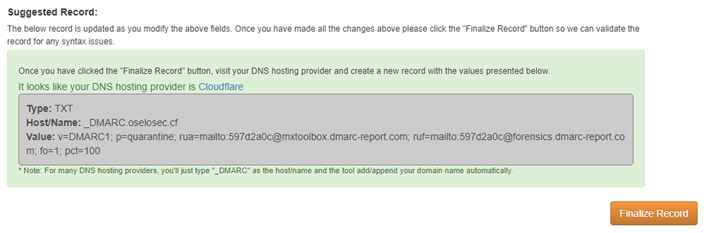
MX Toolbox benim için DMARC kaydını oluşturdu. Ayrıca DNS yönetim panelime bu kaydın TXT kaydı olarak girmemizde belirtti.
Şimdi MX Toolbox bize vermiş olduğu TXT değeri DNS yönetim panelimize girelim.
Yukarıda ki görselde oluğu gibi DNS yönetim panelimize DMARC kaydımızı girdik.
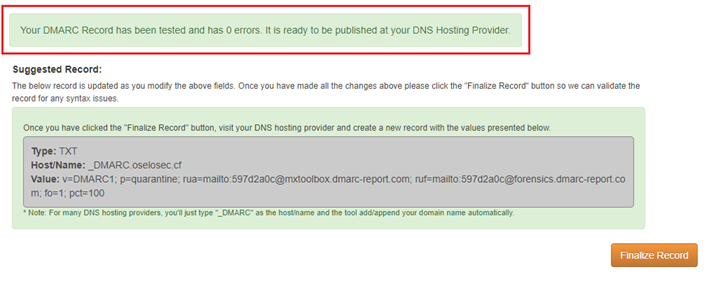
MX Toolbox üzerinden girdiğim kaydı kontrol ettiğimde DMARC kadının gerçekleştiğini görüyorum.
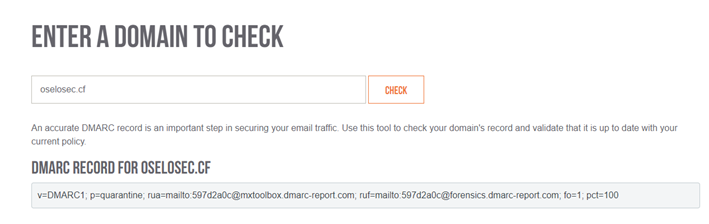
Farklı bir site üzerinden DMARC kaydımızı kontrol ettiğimde DMARC kaydımın DNS yönetim paneline başarılı bir şekilde eklendiğini görüyorum.
https://stopemailfraud.proofpoint.com/dmarc/
DMARC Kaydı oluşturabileceğiniz birkaç site;
MX Toolbox
https://mxtoolbox.com/DMARCRecordGenerator.aspx?domain=domain_ismi.com
ProofPoint
https://stopemailfraud.proofpoint.com/dmarc-start/
Elastic E-Mail
https://elasticemail.com/dmarc/
Başka yazılarda görüşmek üzere…

